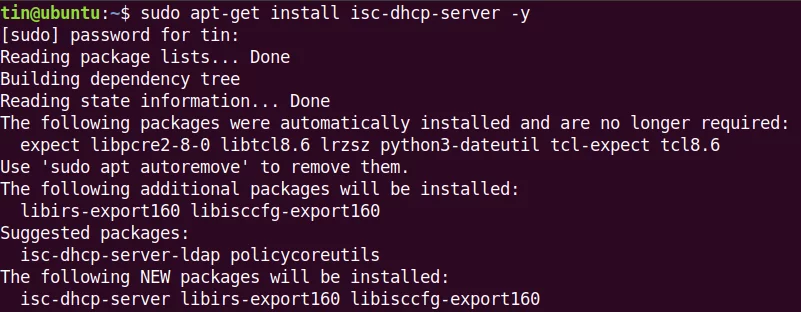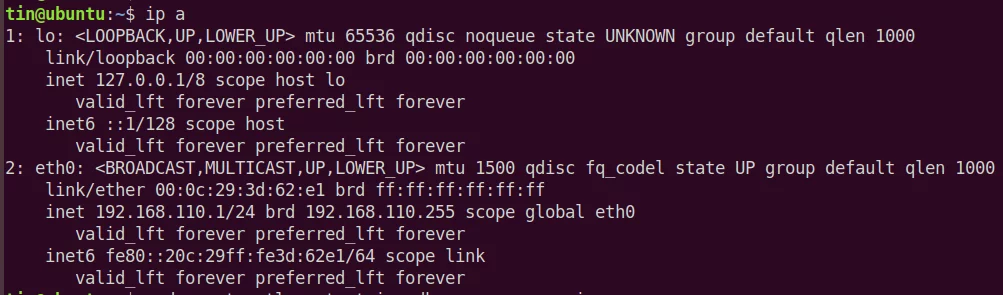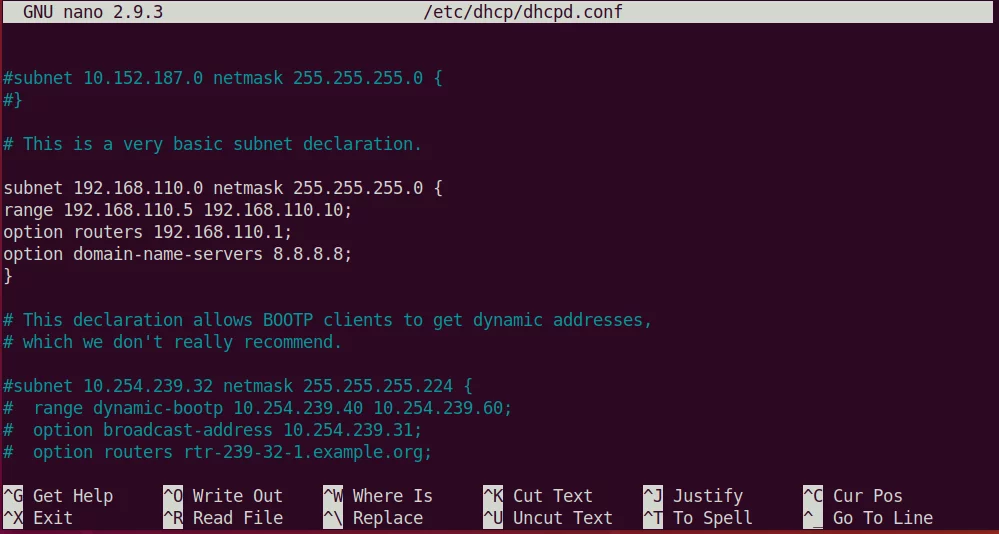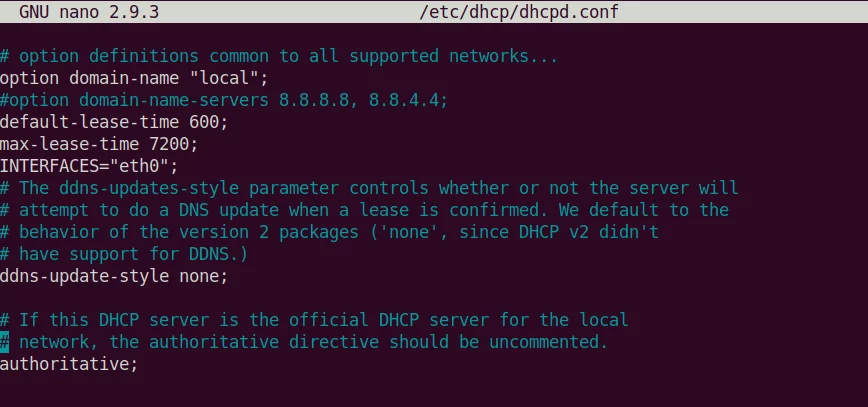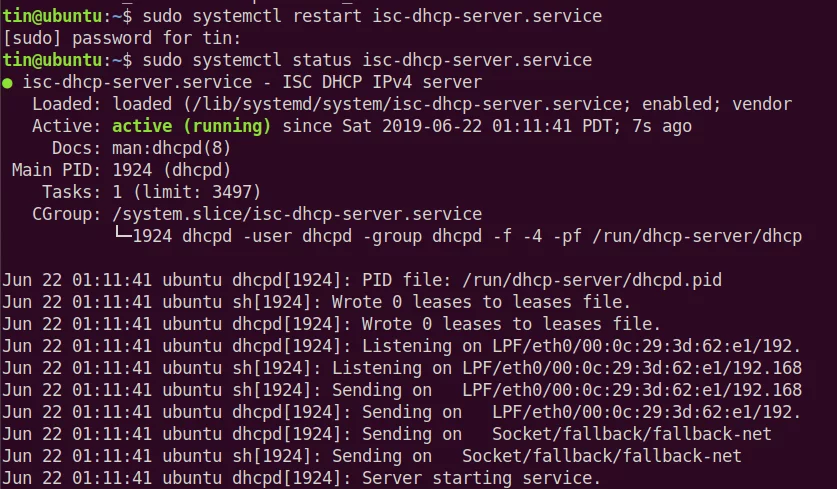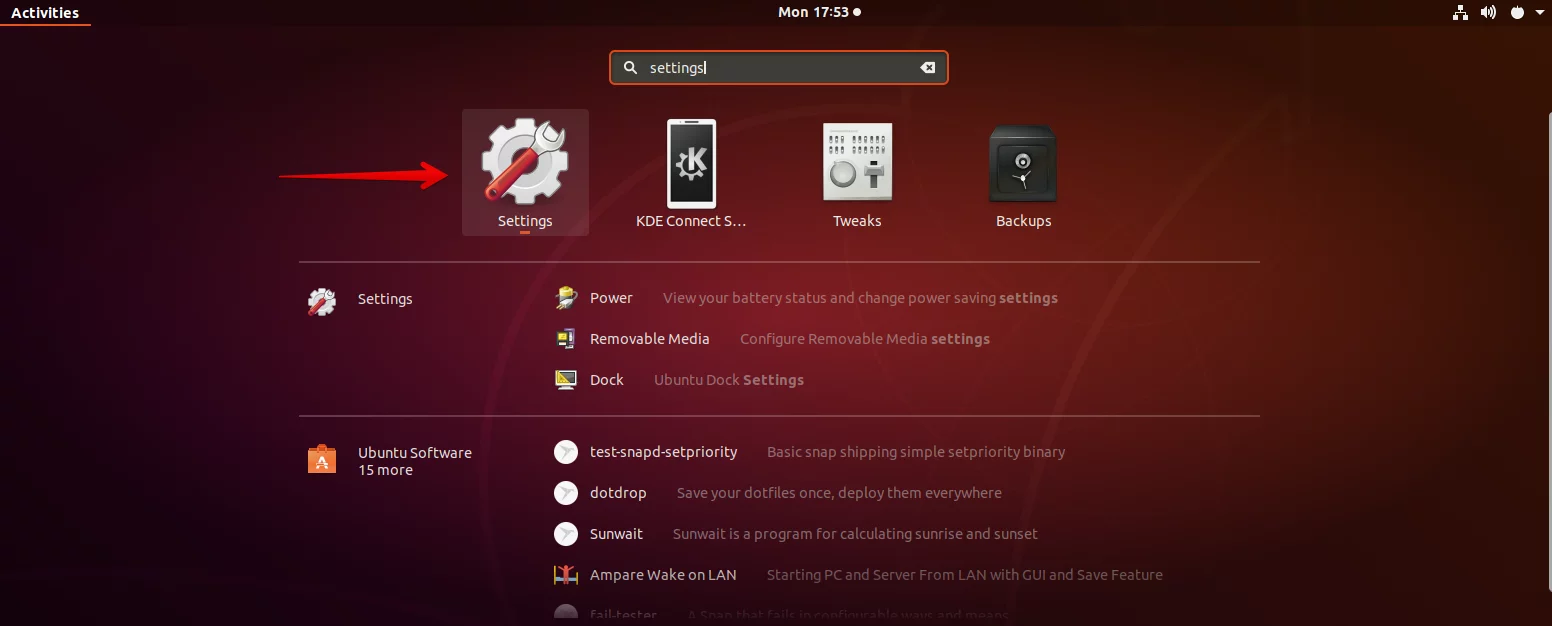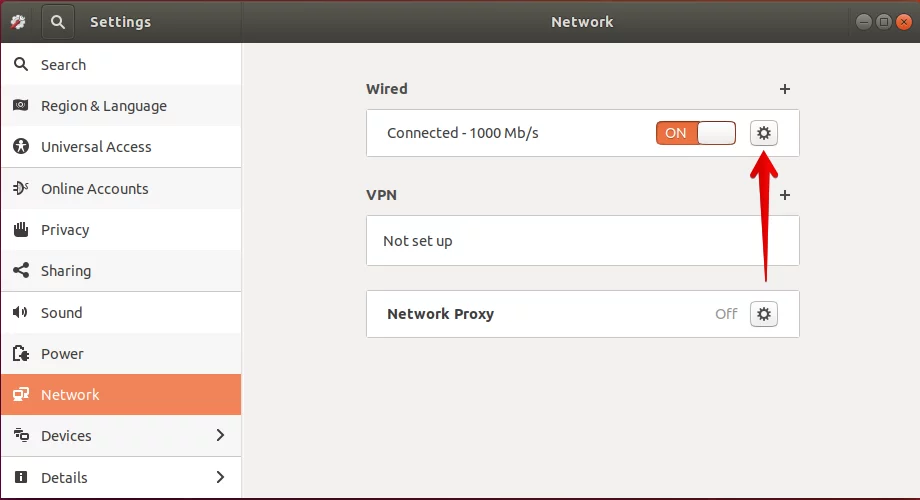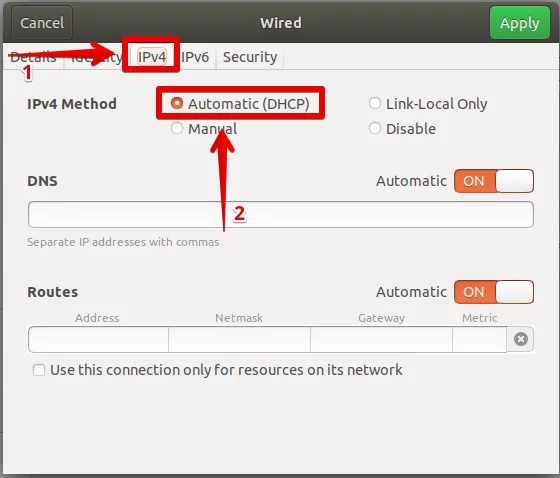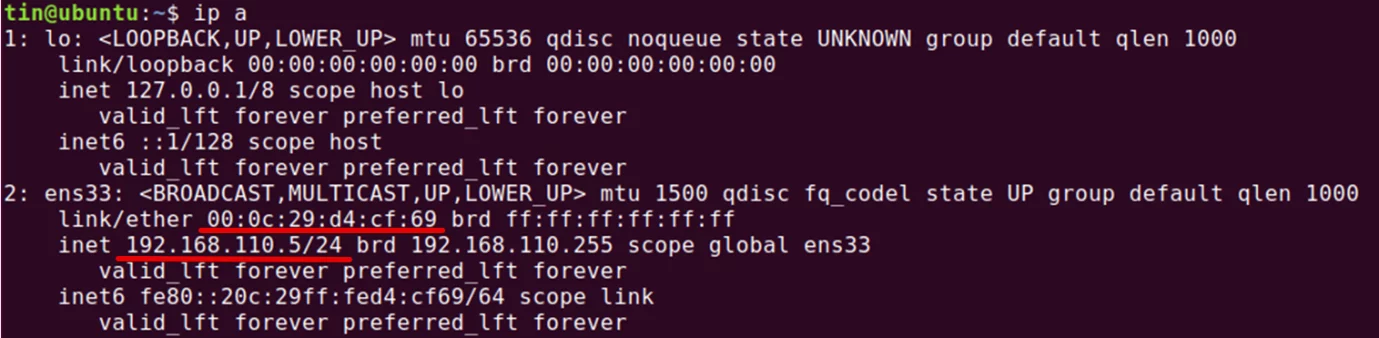如何在 Ubuntu 上设置 DHCP 服务器
DHCP(D动态Host C控制P协议),正如大家一样Know 是一种网络协议,可自动为网络中的客户端计算机分配 IP 地址。它消除了为大型网络中的每台计算机手动分配 IP 地址的繁琐工作。此外,它还消除了由于错误地将相同的IP地址分配给多台机器而发生的冲突。我们可以在 DHCP 服务器配置中定义 IP 范围。除了 IP 地址之外,我们还可以定义其他信息,例如子网掩码、默认网关、DNS 服务器信息等,然后将这些信息分发到网络上的客户端计算机。
在本文中,我们将了解如何在 Ubuntu 中安装 DHCP 服务器并配置一个客户端以自动从该 DHCP 服务器获取 IP 地址。我们将使用 Ubuntu 18.04 LTS 来描述本文中提到的过程。您也可以在以前的 Ubuntu 版本中遵循相同的过程。
安装 DHCP 服务器
在继续安装 DHCP 服务器之前,首先在终端中运行以下命令来更新软件包:
sudo apt get update然后在终端中运行以下命令来安装 DCHP 服务器:
sudo apt-get install isc-dhcp-server -y等待一段时间直至安装完成。
配置 DHCP 服务器
DHCP服务器安装完成后,我们将进行其配置。我们的 DHCP 服务器的 IP 地址是 192.168.110.1。要查找 DHCP 服务器的 IP 地址,请在终端中键入以下命令:
ip aDHCP配置文件位于/etc/dhcp/dhcpd.conf。我们可以通过在终端中运行以下命令来打开该文件
sudo nano /etc/dhcp/dhcpd.conf定义子网
在配置文件中添加以下行来定义子网、IP 地址范围、域和域名服务器,如下所示:
要定义子网,请添加以下行:
subnet 192.168.110.0 netmask 255.255.255.0 {定义子网信息(范围、默认网关、域名服务器)时,请确保以分号结束行 (;) 并将它们括在大括号 { } 中。
要指定租用地址的范围,请添加以下行。 范围定义了IP地址池的集合,从该集合中为DHCP客户端分配IP地址
range 192.168.110.5 192.168.1.10;要指定默认网关,请添加以下行:
option routers 192.168.110.1;要指定域名服务器,请添加以下行:
option domain-name-servers 8.8.8.8, 8.8.4.4;根据您的网络值进行更改。
DHCP 全局配置
以下是配置 DHCP 服务器的全局设置所需的基本步骤。
1. 要指定默认和最大租用时间,请在配置文件中找到参数 default-lease-time 和 max-lease-time 并更改它们的值。
default-lease-time 600;
max-lease-time 7200;2. 如果您有多个接口,则需要定义 DHCP 服务器应使用哪个接口来处理 DHCP 请求。在配置文件中,找到并编辑INTERFACESv4的值,并将其修改为我们想要服务请求的接口。
INTERFACESv4="eth0"3. 要使 DHCP 服务器成为客户端的官方 DHCP 服务器,请在配置文件中取消注释以下行(通过删除 # 字符):
authoritative;这是运行 DHCP 服务器所需的基本配置。完成后,保存并关闭配置文件。
管理 DHCP 服务
完成配置后,您可以使用以下命令来管理 DHCP 服务器:
要验证服务是否运行正常,请在终端中运行以下命令来检查 DHCP 服务的状态:
sudo systemctl status isc-dhcp-server.service以下是显示 DHCP 服务器状态的屏幕截图。您可以看到活动(正在运行)以绿色突出显示,验证 DHCP 服务器运行正常:
我们还可以使用更多命令来启动、停止和重新启动 DHCP 服务。
要启动 DHCP 服务,请在终端中运行以下命令:
sudo systemctl start isc-dhcp-server.service要停止 DHCP 服务,请在终端中运行以下命令:
sudo systemctl stop isc-dhcp-server.service要重新启动 DHCP 服务,请在终端中运行以下命令:
sudo systemctl restart isc-dhcp-server.service配置 DHCP 客户端
我们需要在客户端计算机中配置网络设置,以便从 DHCP 服务器获取 IP 地址。这里我们将使用另一台 Ubuntu 18.04 LTS 作为客户端计算机。
在客户端计算机中,从 Ubuntu 的 Dash 菜单中打开设置应用程序。
然后从“设置”应用程序的左侧窗格中选择网络选项卡。然后单击适配器前面的齿轮图标打开适配器设置。确保它已打开。
它将打开适配器设置窗口。从顶部菜单中选择IPv4选项卡。然后选择自动 (DHCP) 选项。然后单击应用保存更改。
然后通过在终端中运行以下命令来重新启动网络服务:
sudo systemctl restart NetworkManager.service现在启动终端并键入以下命令来查找系统的 IP 地址。
ip a您将看到一个 IP 地址,该地址来自我们在 DHCP 服务器配置中定义的范围。如果客户端仍未从 DHCP 服务器获取 IP 地址,请重新启动系统。
列出租用地址
要了解 DHCP 服务器已为客户端分配了哪些地址,请打开已配置为 DHCP 服务器的计算机,然后在终端中键入以下命令:
dhcp-lease-list租约是指将 IP 地址分配给计算机的时间量。
从此列表中,您可以使用 MAC: 00:0c:29:d4:cf:69 验证我们的 DHCP 客户端是否已从 DHCP 服务器提供了 IP 地址 192.168.110.5。
现在设置已完成,我们已经启动并运行了 DHCP 服务器。我们现在可以使用此 DHCP 服务器来分配 IP 地址。